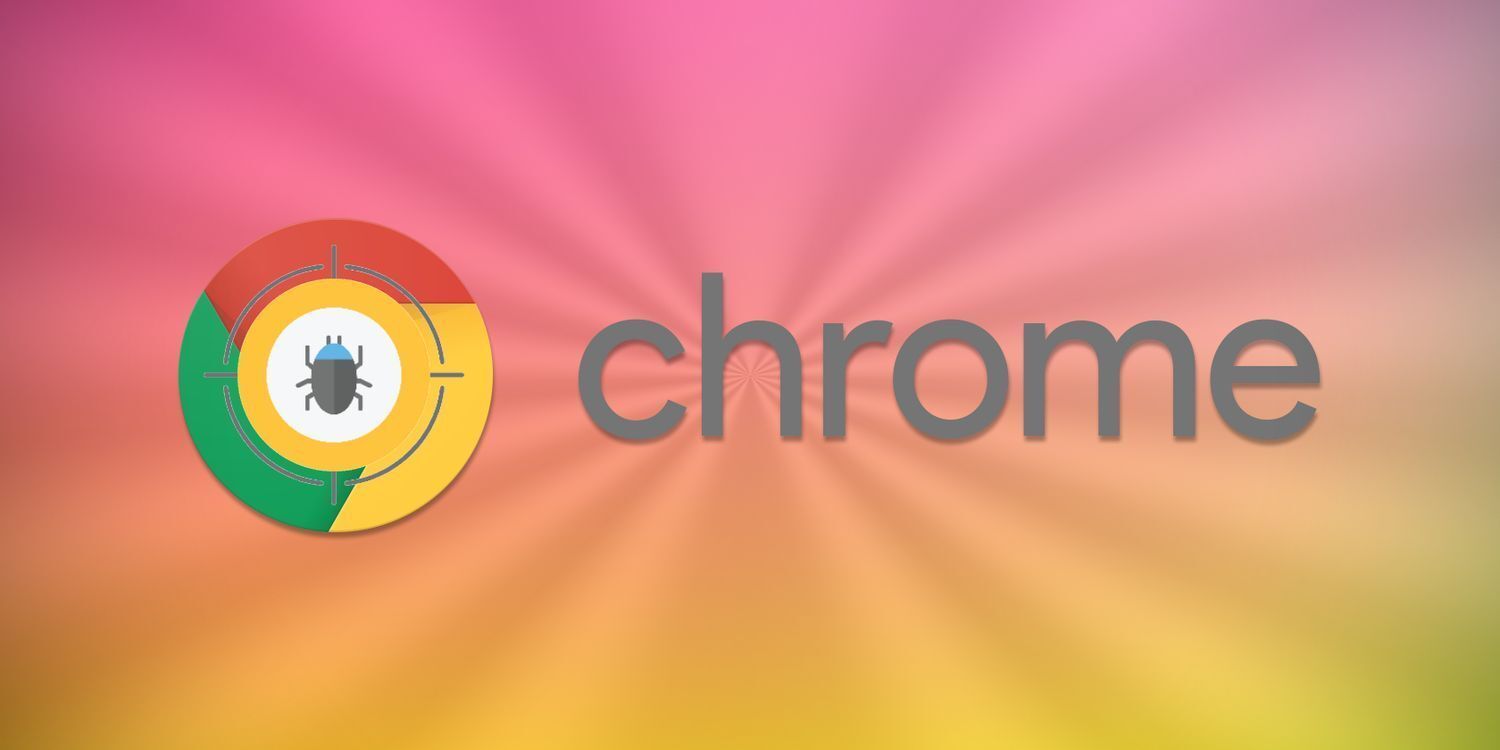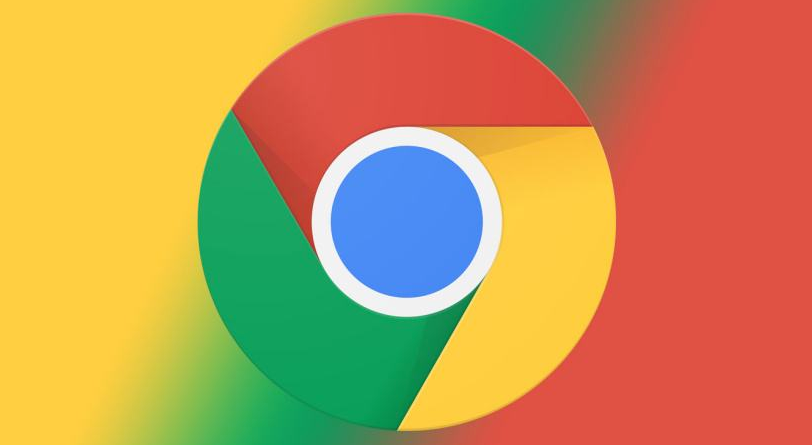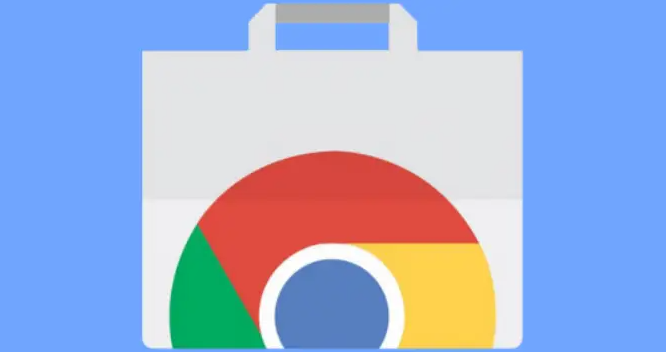
1. 登录账号:打开Chrome浏览器,点击右上角的头像或姓名,若未登录则选择“登录”选项,使用Google账号登录浏览器。登录后,浏览器会自动开始同步书签等数据。
2. 开启同步设置:点击浏览器右上角的三个点图标,选择“设置”。在设置页面中,找到“您与Google”板块,点击“同步和Google服务”。在同步页面中,确保“书签”选项前的开关已开启。若之前未开启过同步,此时系统会提示你启用同步功能,确认即可。
3. 管理同步内容:在同步设置页面中,你还可以点击“管理同步的内容”,在这里你可以看到所有可同步的项目,如书签、历史记录、密码、扩展程序等。根据需要,你可勾选或取消勾选相应的选项,以调整同步的内容。
4. 查看同步状态:在浏览器中,你可以通过点击右上角的头像或姓名,然后选择“同步”选项,来查看当前同步的状态和最后一次同步的时间。
通过以上步骤,你可以在Google Chrome中轻松使用书签同步功能,确保你的书签在不同设备间保持一致和最新。